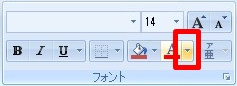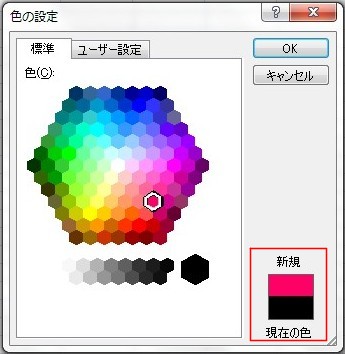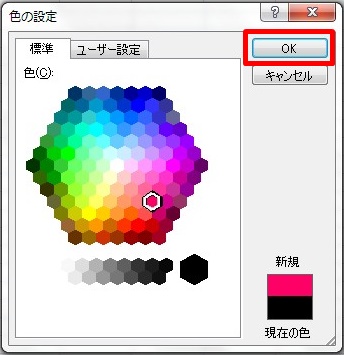【エクセル2007】図形の中にある文字の色を変更するには?
 図形の中に文字を入れれば
図形の中に文字を入れれば
見やすい資料を作成できますが、
その文字の色を変更したい時が
あります。
そんな時には「フォントの色」機能で
解決できます。
とはいえ、
『どうやったら図形の中にある
文字の色を変更できるの?』
と悩んでいる人も多いでしょう。
そこで今回は、
「図形の中にある文字の色を変更する方法」
についてご紹介していきます。
この記事の目次
図形の中にある文字の色を変更する方法
それでは始めていきましょう!
図形の中にある色を変更する文字をドラッグする
最初に図形の中にある色を
変更する文字をドラッグしましょう。
「ホーム」タブをクリックして移動する
色を変更する文字をドラッグしたら
「ホーム」タブをクリックして移動
してください。
「フォントの色」アイコン右隣にある下矢印をクリックする
「ホーム」タブへ移動したら
「フォント」グループの「フォントの色」
アイコン右隣にある下矢印をクリック
しましょう。
リストから変更する色をクリックして確定する!
「フォントの色」アイコンをすると
色のリストが出てきます。
そのリストの中から変更する色を
クリックしてください。
今回は「オレンジ」にします。
そうすると、図形の中にある
文字の色を変更することができます。
補足:リストの中に変更したい色がない時は?
「フォントの色」アイコンのリストに
変更したい色が見つからなかったら
こちらの方法を使いましょう。
「フォントの色」アイコン右隣の下矢印をクリックする
「ホーム」タブ内にある「フォントの色」
アイコン右隣の下矢印をクリックして
ください。
リストから「その他の色」をクリックする
「フォントの色」アイコン右隣の下矢印を
クリックしたら、色リストの下にある
「その他の色」をクリックしましょう。
変更したい色をクリックする
「その他の色」をクリックすると
「色の設定」ウィンドウが出てきます。
そのウィンドウ内にある
パレットから変更したい色を
クリックします。
「色の設定」ウィンドウの「OK」ボタンをクリックして確定する!
変更したい色をクリックしたら
「色の設定」ウィンドウの「OK」
ボタンをクリックして確定させます。
そうすると、「フォントの色」のリストに
ない色に変更することができます。
まとめ
- 図形の中にある色を変更する文字をドラッグする
- 「ホーム」タブをクリックして移動する
- 「フォントの色」アイコン右隣にある下矢印をクリックする
- リストから変更する色をクリックして確定する!
お疲れ様でした。
図形の中にある文字の色を変更することは
できましたでしょうか?
「フォントの色」機能を用いれば
図形の中にある文字の色を変更できるので
活用していきましょう。
あなたのお仕事が、今よりもスムーズに
進められることを心より応援しております。